iRig Stomp I/OのLooper機能は遊べる
iRig Stomp I/Oでワウを掛けたりして楽しく遊んでいます。
ちょっと練習する時、Looperで遊べば良いんじゃないと思っていて試してみました。
標準的なルーパーで特に問題となるようなことはないです。
さっと使う分に使用感は良好です。購入を検討されている方は使用感も気になると思いますので書いておきます。
操作方法
操作はスイッチ 1と2を同時に1秒以上押すとルーパーが立ち上がります。ルーパーから抜けるときも同じ。
私はいろいろ重ねて遊ぶようなことはしないので、基本的に1トラックだけなので。スイッチ3とスイッチ4くらいですね。普段踏むのは…
スイッチ 1 前トラックの選択 CC#28とCC#58(1秒以上長押し).
スイッチ 2 次トラックの選択 CC#29とCC#59(1秒以上長押し).
スイッチ 3 選択トラックの録音開始/停止と再生停止 CC#30とCC#60(1秒以上長押し).
スイッチ 4 ( 1秒以上の長押し) 選択トラックの削除 CC#31とCC#61(1秒以上長押し).
フットスイッチ 3のLEDは以下の通りにトラックの状況を示します:
トラックアームオン(録音待機) 赤色点滅
トラックの録音中 赤色点灯
トラックの再生中 緑色点灯
トラックが空 LEDオフ
トラックが録音済みで未再生 緑色点滅
私、足が小さいんで、2つ押すときにはちょっと斜めにしなければいけないですね。ルーパーのトラックは4つ。
ルーパーでパフォーマンスするには足りないと思いますが、ギターの練習用と考えたら十分ではないでしょうか。
簡易的なルーパーだが使用感は良好
私はPCでしか使わないんですけど、クリックが鳴るのと同時にカウントが表示されるのは見やすくて良いです。
上に書きましたけど、スイッチ3番のLEDでアーム状態であるとか、録音中であるとか視認できるのはステージで使う人には便利だと思います。
使う時の注意点
テンポ決める必要があります。クリック聴きながらやるので当たり前ですけど。あ、言うのを忘れていました。私の使用環境はPCです…
スイッチ4を長押ししてから、テンポ設定して録音。
録音している時はエフェクトの切り替えはできないので、エフェクトを切り替えた録音をしたいときには、ルーパーモードから抜けて、ストンプモードに戻って、切り替えて録音という形になりますね。
Stomp I/Oは多機能です。iPhoneと繋いでもいいし、PCとして使っても良い。
私は使わないですけど、単独のフットスイッチとしてもMIDI接続できる。
アイデア次第では色んなことが出来る機材です。楽しいですね!
追記:2018/08/07 ルーパー使って録音してみました。
パンは左右に振ってみました。あとは全部本体のみの操作です。こういうので遊ぶなら簡単ですね。






































































































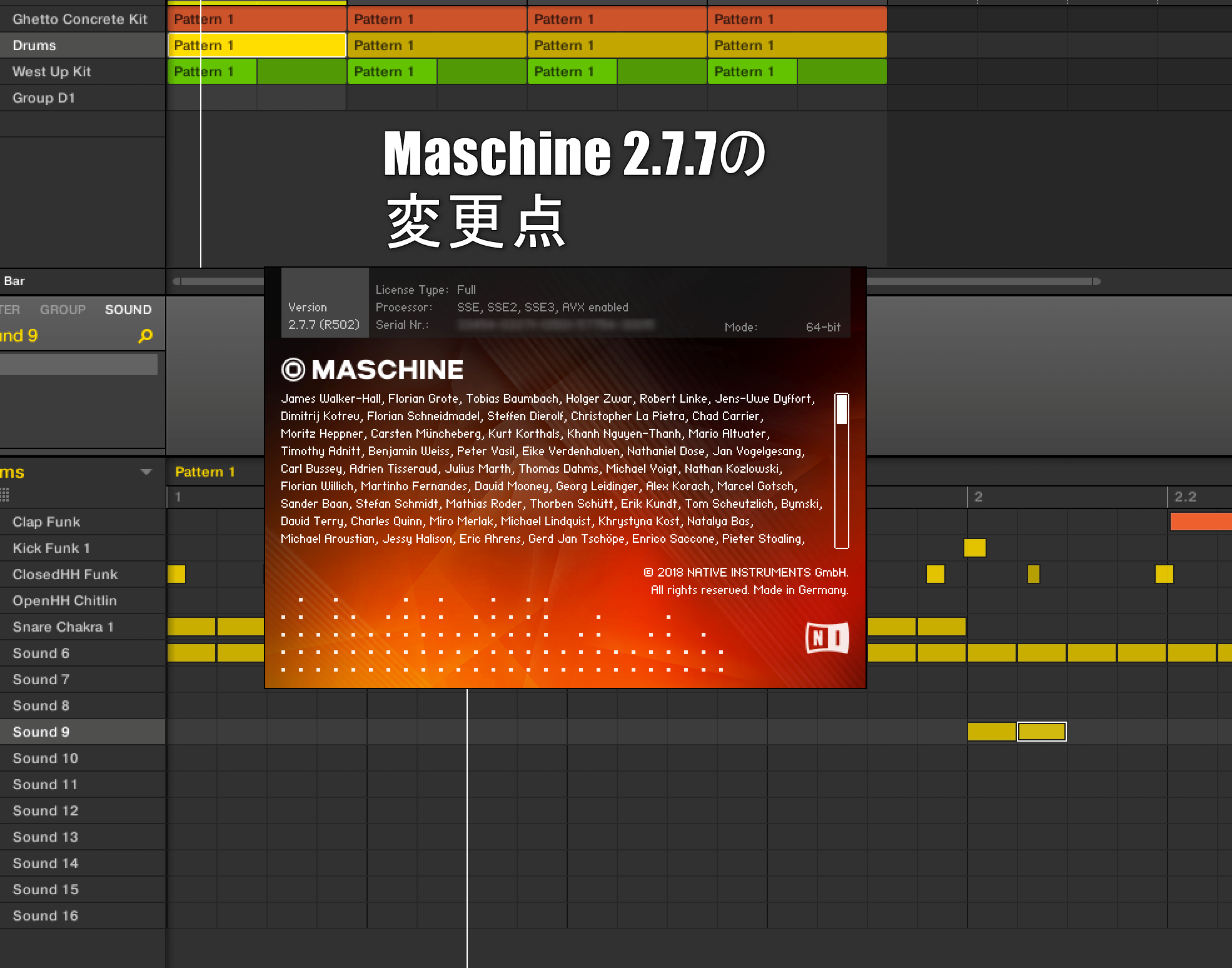

コメント